Definiowanie potoku klasycznego
Azure DevOps Services | Azure DevOps Server 2022 — Azure DevOps Server 2019
Usługa Azure Pipelines udostępnia wysoce konfigurowalny potok umożliwiający zarządzanie wydaniami na wielu etapach, takich jak programowanie, przemieszczanie, kontrola jakości i produkcja. oferuje również możliwość wdrożenia bram i zatwierdzeń na każdym konkretnym etapie.
Ten samouczek zawiera informacje na temat wykonywania następujących czynności:
- Wyzwalacze ciągłego wdrażania
- Dodawanie etapów
- Dodawanie zatwierdzeń przed wdrożeniem
- Tworzenie wersji i wdrożeń monitorowania
Wymagania wstępne
Potrzebne będą następujące elementy:
Potok wydania zawierający co najmniej jeden etap. Jeśli jeszcze go nie masz, możesz go utworzyć, korzystając z dowolnego z następujących przewodników Szybki start i samouczków:
Dwa oddzielne obiekty docelowe, w których wdrożysz aplikację. Mogą to być maszyny wirtualne, serwery internetowe, lokalne grupy wdrożeń fizycznych lub inne typy obiektów docelowych wdrożenia. W tym przykładzie używamy wystąpień witryny internetowej usługi aplikacja systemu Azure Service. Jeśli zdecydujesz się zrobić to samo, musisz wybrać nazwy, które są unikatowe, ale dobrym pomysłem jest uwzględnienie "QA" w nazwie jednego i "Produkcja" w nazwie drugiej, aby można było je łatwo zidentyfikować. Użyj witryny Azure Portal, aby utworzyć nową aplikację internetową.
Wyzwalacze ciągłego wdrażania (CD)
Włączenie wyzwalacza ciągłego wdrażania spowoduje, że potok automatycznie utworzy nową wersję za każdym razem, gdy będzie dostępna nowa kompilacja.
W usłudze Azure Pipelines otwórz kartę Wydania . Wybierz potok wydania i wybierz pozycję Edytuj.

Wybierz ikonę Wyzwalacz ciągłego wdrażania w sekcji Artefakty , aby otworzyć panel wyzwalacza. Upewnij się, że ta opcja jest włączona, aby nowe wydanie zostało utworzone po zakończeniu każdej nowej pomyślnej kompilacji.
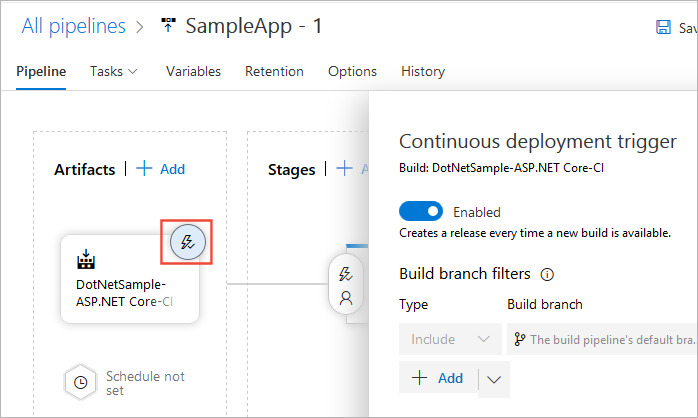
Wybierz ikonę Warunki przed wdrożeniem w sekcji Etapy , aby otworzyć panel warunków. Upewnij się, że wyzwalacz wdrożenia na tym etapie jest ustawiony na Wartość Po wydaniu. Oznacza to, że wdrożenie zostanie zainicjowane automatycznie po utworzeniu nowej wersji z tego potoku wydania.
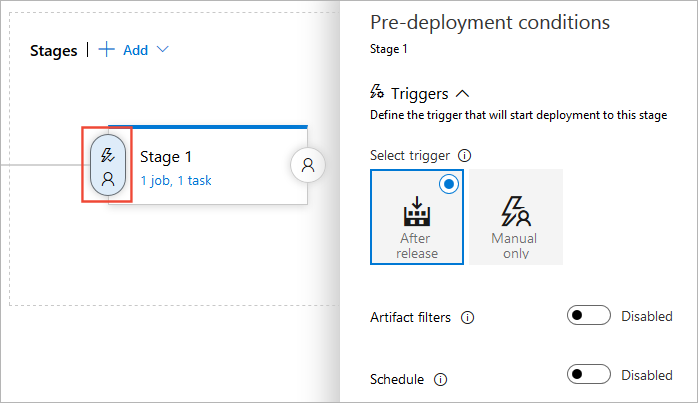
Można również skonfigurować wyzwalacze wydania, wyzwalacze etapu lub zaplanowane wdrożenia.
Dodawanie etapów
W tej sekcji dodamy dwa nowe etapy do potoku wydania: QA i production (w tym przykładzie dwie witryny internetowe usług aplikacja systemu Azure). Jest to typowy scenariusz, w którym można wdrożyć początkowo na serwerze testowym lub przejściowym, a następnie na serwerze na żywo lub produkcyjnym. Każdy etap reprezentuje jeden cel wdrożenia.
Wybierz kartę Potok w potoku wydania i wybierz istniejący etap. Zmień nazwę etapu na Produkcja.
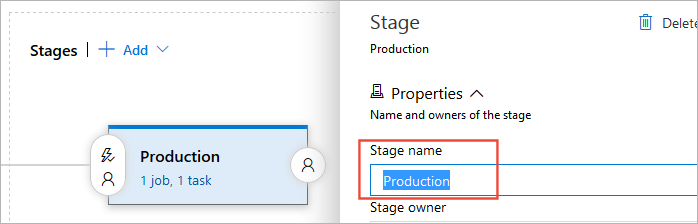
Wybierz listę rozwijaną + Dodaj i wybierz pozycję Klonuj etap (opcja klonowania jest dostępna tylko w przypadku wybrania istniejącego etapu).
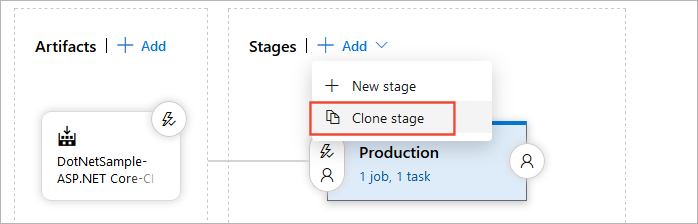
Zazwyczaj chcesz użyć tych samych metod wdrażania z testem i etapem produkcyjnym, aby mieć pewność, że wdrożone aplikacje będą zachowywać się tak samo. Klonowanie istniejącego etapu jest dobrym sposobem zapewnienia, że masz te same ustawienia dla obu tych etapów. Następnie wystarczy zmienić cele wdrożenia.
Sklonowany etap będzie miał nazwę Kopia produkcji. Wybierz ją i zmień nazwę na QA.
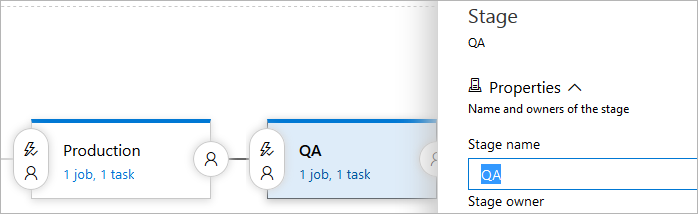
Aby zreorganizować etapy w potoku, wybierz ikonę Warunki przed wdrożeniem na etapie kontroli jakości i ustaw wyzwalacz na Po wydaniu. Diagram potoku wyświetli następnie dwa etapy równolegle.

Wybierz ikonę Warunki przed wdrożeniem na etapie produkcyjnym i ustaw wyzwalacz na Po etapie, a następnie wybierz pozycję QA na liście rozwijanej Etapy . Diagram potoku będzie teraz wskazywać, że dwa etapy zostaną wykonane w odpowiedniej kolejności.
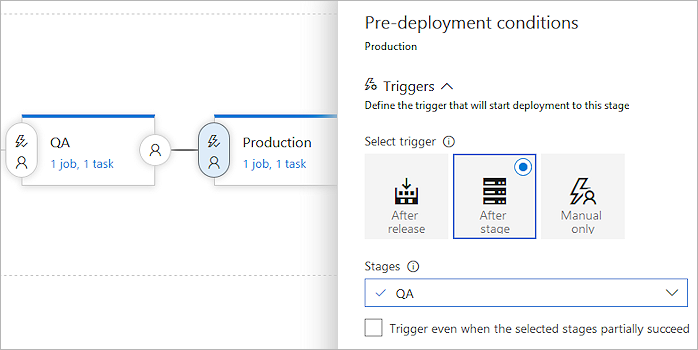
Uwaga
Wdrożenie można skonfigurować tak, aby rozpoczynało się od częściowego pomyślnego wdrożenia na poprzednim etapie. Oznacza to, że wdrożenie będzie kontynuowane nawet wtedy, gdy określone zadanie niekrytyczne zakończy się niepowodzeniem. Jest to zwykle używane we wdrożeniach rozwidlenia i dołączania, które są wdrażane równolegle na różnych etapach.
Wybierz listę rozwijaną Zadania i wybierz etap kontroli jakości.
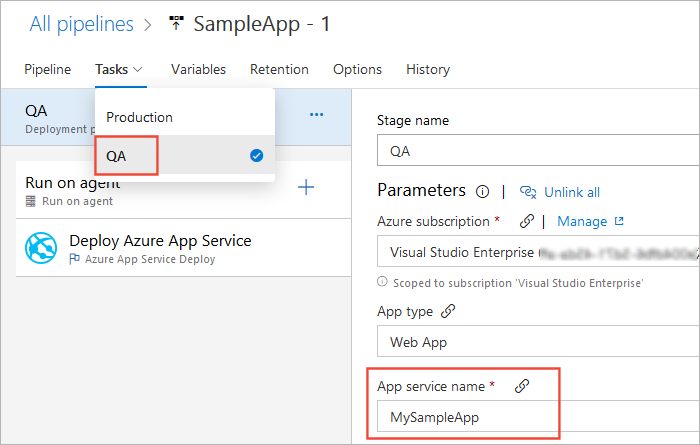
W zależności od używanych zadań zmień ustawienia tak, aby ten etap był wdrażany w miejscu docelowym "QA". W naszym przykładzie będziemy używać zadania Deploy aplikacja systemu Azure Service, jak pokazano poniżej.
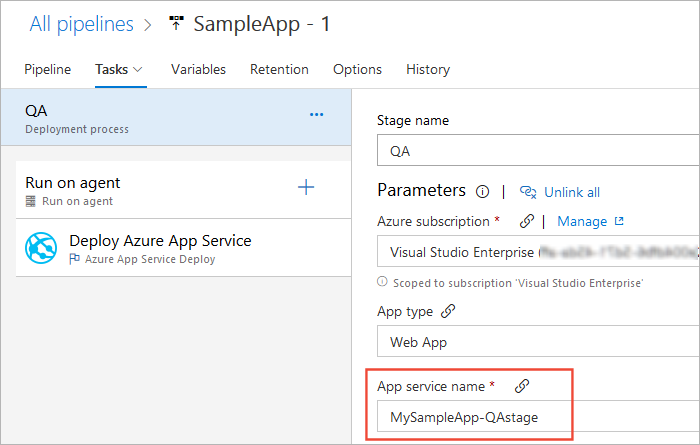
Dodawanie zatwierdzeń przed wdrożeniem
Potok wydania, który wcześniej zmodyfikowaliśmy, jest wdrażany w środowisku QA i produkcyjnym. Jeśli wdrożenie kontroli jakości zakończy się niepowodzeniem, wdrożenie w środowisku produkcyjnym nie będzie wyzwalane. Zaleca się zawsze sprawdzenie, czy aplikacja działa prawidłowo na etapie kontroli jakości lub testu przed wdrożeniem w środowisku produkcyjnym. Dodanie zatwierdzeń zapewni spełnienie wszystkich kryteriów przed wdrożeniem w następnym etapie. Aby dodać zatwierdzenia do potoku, wykonaj poniższe kroki:
Wybierz kartę Potok, ikonę Warunków przed wdrożeniem, a następnie pozycję Osoby zatwierdzające przed wdrożeniem.

W polu tekstowym Osoby zatwierdzające wprowadź użytkowników, którzy będą odpowiedzialni za zatwierdzenie wdrożenia. Zaleca się również usunięcie zaznaczenia pola wyboru Użytkownik żądający wydania lub wdrożenia nie powinien go zatwierdzać.
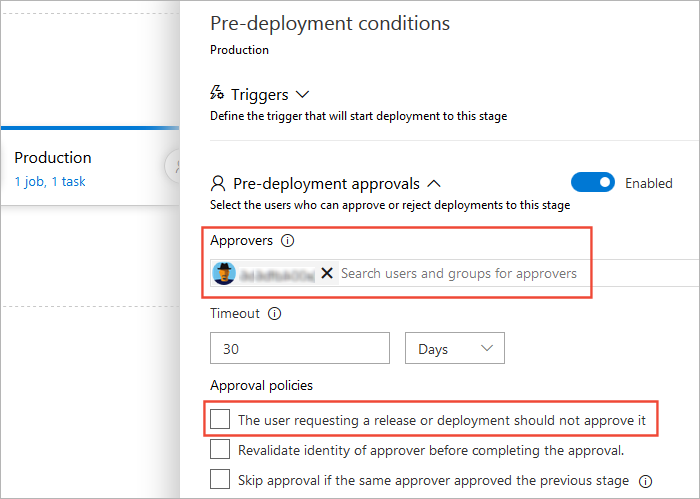
Możesz dodać dowolną liczbę osób zatwierdzających, zarówno użytkowników indywidualnych, jak i grup organizacji. Istnieje również możliwość skonfigurowania zatwierdzeń po wdrożeniu, wybierając ikonę "użytkownika" po prawej stronie etapu na diagramie potoku. Aby uzyskać więcej informacji, zobacz Wydania bramy i zatwierdzenia.
Wybierz pozycję Zapisz.

Tworzenie wydania
Po zakończeniu konfiguracji potoku wydania nadszedł czas, aby rozpocząć wdrażanie. W tym celu ręcznie utworzymy nową wersję. Zwykle wydanie jest tworzone automatycznie, gdy jest dostępny nowy artefakt kompilacji. Jednak w tym scenariuszu utworzymy go ręcznie.
Wybierz listę rozwijaną Wydanie i wybierz pozycję Utwórz wydanie.

Wprowadź opis wydania, sprawdź, czy wybrano poprawne artefakty, a następnie wybierz pozycję Utwórz.
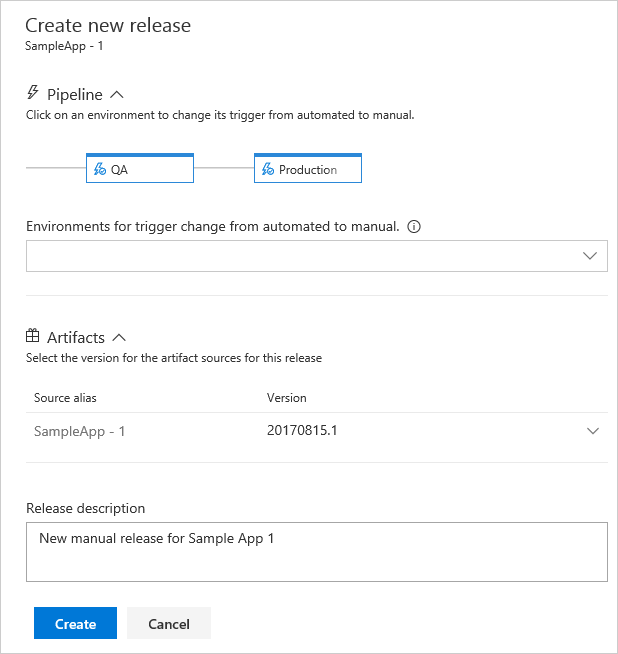
Zostanie wyświetlony baner z informacją o utworzeniu nowej wersji. Wybierz link do wydania, aby wyświetlić więcej szczegółów.
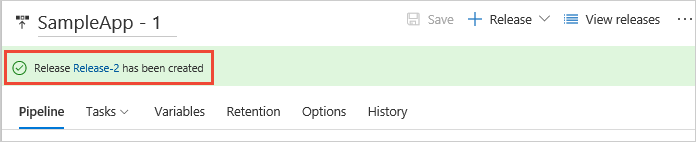
Na stronie podsumowania wydania zostanie wyświetlony stan wdrożenia na każdym etapie.
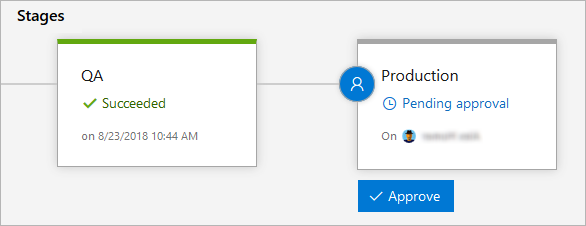
Inne widoki, takie jak lista wydań, również wyświetlają ikonę wskazującą oczekiwanie na zatwierdzenie. Ikona zawiera wyskakujące okienko zawierające nazwę etapu i więcej szczegółów podczas wskazywania. Ułatwia to administratorowi sprawdzenie, które wersje oczekują na zatwierdzenie, a także ogólny postęp wszystkich wersji.
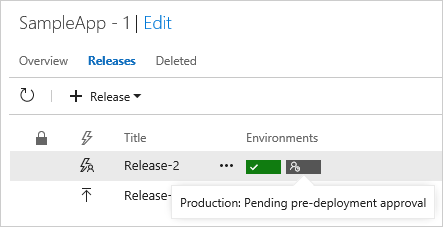
Wybierz ikonę pending_approval , aby otworzyć panel okna zatwierdzania. Wprowadź krótki komentarz i wybierz pozycję Zatwierdź.
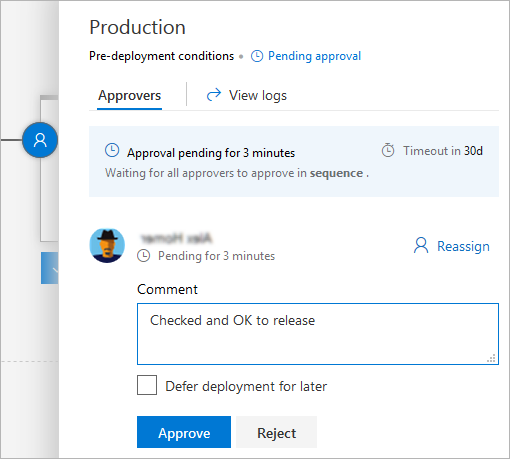
Uwaga
Wdrożenie można zaplanować w późniejszym terminie, na przykład w godzinach bez szczytu. Możesz również ponownie przypisać zatwierdzenie do innego użytkownika. Administratorzy wersji mogą uzyskiwać dostęp do wszystkich decyzji dotyczących zatwierdzania i zastępować je.
Monitorowanie i śledzenie wdrożeń
Dzienniki wdrażania ułatwiają monitorowanie i debugowanie wydania aplikacji. Aby sprawdzić dzienniki wdrożenia, wykonaj poniższe kroki:
W podsumowaniu wydania umieść wskaźnik myszy na etapie i wybierz pozycję Dzienniki.
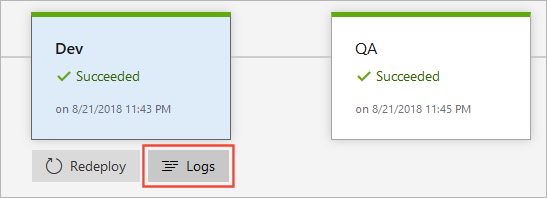
Podczas wdrażania nadal można uzyskać dostęp do strony dzienników, aby wyświetlić dzienniki na żywo każdego zadania.
Wybierz dowolne zadanie, aby wyświetlić dzienniki dla tego konkretnego zadania. Ułatwia to śledzenie i debugowanie problemów z wdrażaniem. Można również pobrać poszczególne dzienniki zadań lub plik zip wszystkich plików dziennika.
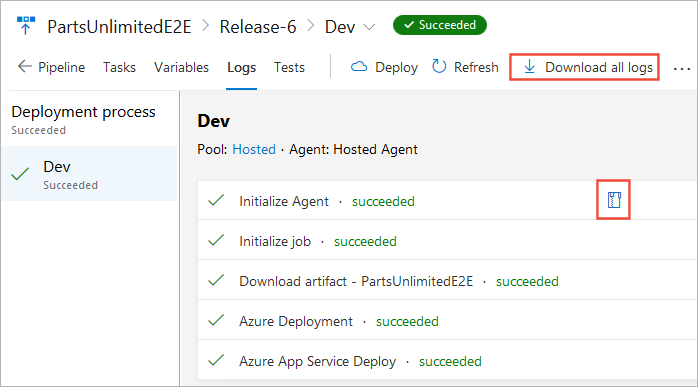
Jeśli potrzebujesz dodatkowych informacji do debugowania wdrożenia, możesz uruchomić wydanie w trybie debugowania.
Następny krok
Opinia
Dostępne już wkrótce: W 2024 r. będziemy stopniowo wycofywać zgłoszenia z serwisu GitHub jako mechanizm przesyłania opinii na temat zawartości i zastępować go nowym systemem opinii. Aby uzyskać więcej informacji, sprawdź: https://aka.ms/ContentUserFeedback.
Prześlij i wyświetl opinię dla